صنع كريم القهوة في برنامج فوتوشوب
في بداية البرنامج التعليمي ، يجب أن نجد بعض الصور المناسبة مع فنجان من القهوة. يمكنك العثور عليها على صور جوجل لا تتردد في استخدام الألغام الصورة. افتح الصورة وابدأ برنامجنا التعليمي. أود أن أضيف بعض التدرج إلى سطح السائل الداكن. استخدم أداة التحديد البيضاوي لإنشاء التحديد كما هو موضح في الصورة أدناه.

بعد ذلك استخدم Select> Modify> Feather لتنعش حدود التحديد بحوالي 3 بكسل لإضفاء مزيد من الواقعية على التدرج اللوني المستقبلي حسنًا ، حدد الآن بعض الألوان المناسبة ، على سبيل المثال ألوان # 000000 ، # 573700 واسحب تدرجًا خطيًا.

قم بإزالة التحديد باستخدام Ctrl + D وقم بتغيير وضع الطبقة إلى Screen لهذه الطبقة.

حسنًا ، حان الوقت لصنع كريم القهوة. قم بإنشاء طبقة جديدة وأضف بعض البقع البيضاء باستخدام أداة الفرشاة وفرشاة مستديرة ناعمة.
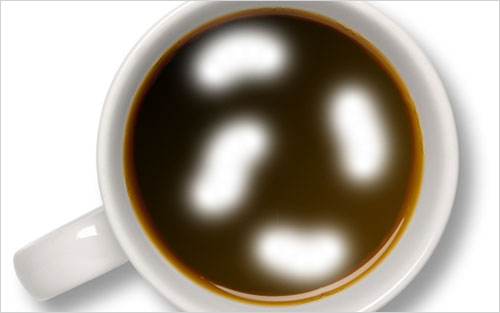
بعد ذلك ، قم بتطبيق Filter> Distort> Twirl بإعدادات مشابهة لتلك:
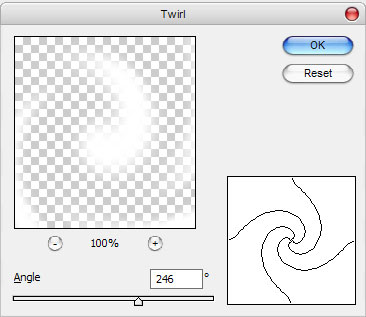
يجب أن تكون النتيجة التالية:

لا تبدو سيئة الآن ، أليس كذلك؟ حسنًا ، غون. بعد ذلك ، قم بتطبيق مرشح آخر > Distort> ZigZag وقم بإعداد المعلمات التالية له:
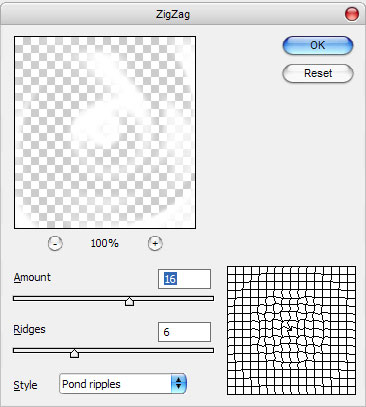
يجب أن تبدو صورتك كما لو كانت لي:

حسنًا ، انتقل إلى الخطوة التالية. قم الآن بتطبيق Filter> Distort> Wave بالإعدادات التالية:
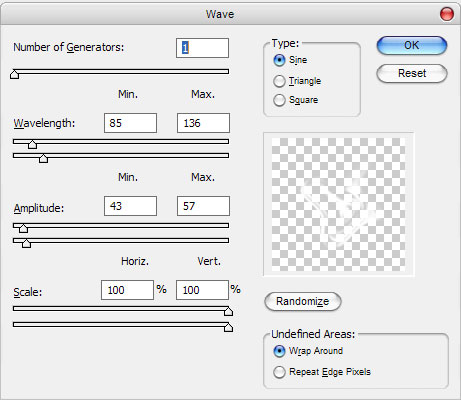
نتيجة:

لا تخافوا من خروج الكريم من حدود الكوب. سوف نصححه لاحقا. الآن قم بتطبيق Filter> Distort> Wave مرة أخرى ، لكن لا تنس تغيير الإعدادات كما هو موضح في صورتي أدناه.
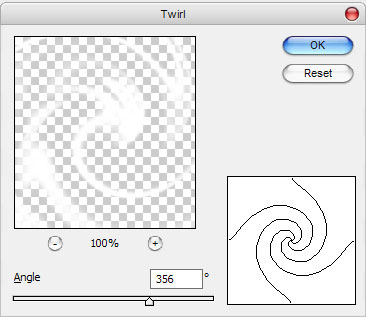
يجب أن تكون النتيجة التالية:

حسنًا ، حان الوقت لتصحيح الكريم خارج حدود الكأس. استخدم Ctrl + T لتقليل حجم كريمة القهوة قليلاً.
ثم حدد أداة Eraser Tool وفرشاة مستديرة ناعمة حوالي 30 بكسل وامسح جميع السكتات الدماغية من المنطقة السائلة.

وآخر شيء يتعين علينا القيام به هو تغيير لون الكريم قليلاً. قم بتغيير وضع الطبقة إلى Overlay للطبقة الحالية.

الآن لا تبدو مشرقة جدا أليس كذلك؟ حسنًا بهذه الطريقة ، قم بتكرار الطبقة الحالية وتعيين العتامة حتى 50٪ للطبقة الجديدة.

حسنًا ، انتهينا من هذا البرنامج التعليمي. لقد حصلنا على كريم قهوة لطيف للغاية بإطلالة واقعية. أتمنى أن تحصل على نفس النتيجة الجيدة!

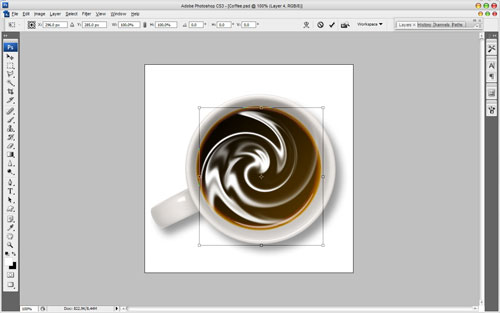

تعليقات
إرسال تعليق